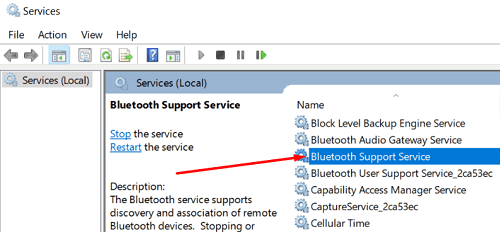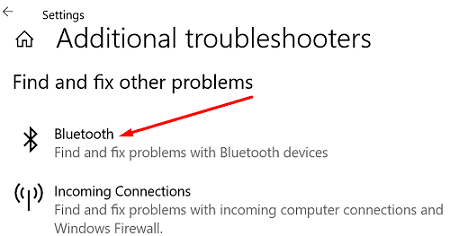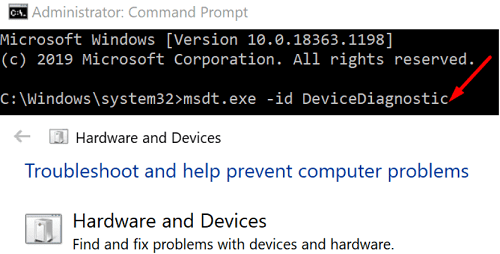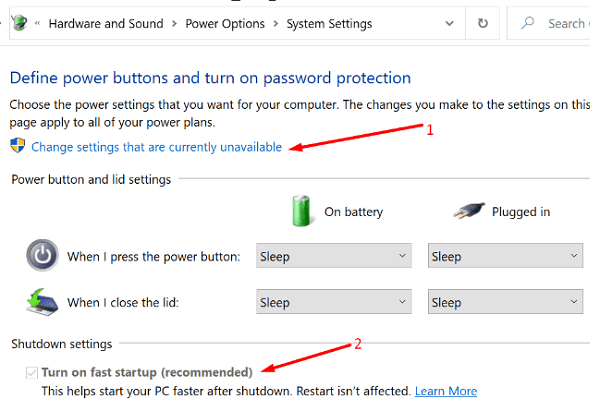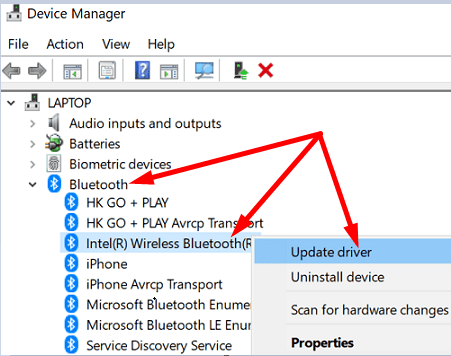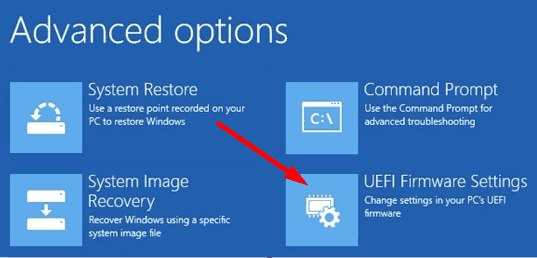Ak prejdete na Nastavenia, Sieť a internet a vyberiete Režim v lietadle, no chýba prepínač Bluetooth, ste na správnom mieste. V tomto rýchlom sprievodcovi preskúmame, prečo sa tento problém vyskytuje a ako ho môžete vyriešiť.
Čo mám robiť, ak v systéme Windows 10 alebo 11 chýba prepínač Bluetooth?
Spustite službu Bluetooth
- Stlačte klávesy Windows a R a v novom okne Spustiť zadajte services.msc .
- Stlačením klávesu Enter spustíte aplikáciu Služby .
- Vyhľadajte službu Bluetooth .
- Kliknite pravým tlačidlom myši na službu a vyberte položku Vlastnosti .
- Nastavte Typ spustenia na Automaticky a skontrolujte, či je služba spustená.
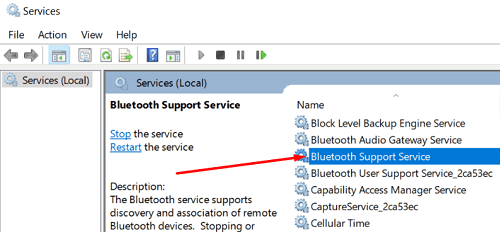
- Skontrolujte, či je teraz prepínač Bluetooth viditeľný.
Spustite nástroj na riešenie problémov Bluetooth
Jedným rýchlym spôsobom, ako vyriešiť problémy s Bluetooth, je spustiť vstavaný nástroj na riešenie problémov s Bluetooth v systéme Windows 10. Prejdite na Nastavenia , vyberte Aktualizácia a zabezpečenie a kliknite na Riešenie problémov . Vyberte položku Ďalšie nástroje na riešenie problémov a spustite nástroj na riešenie problémov s rozhraním Bluetooth a skontrolujte výsledky.
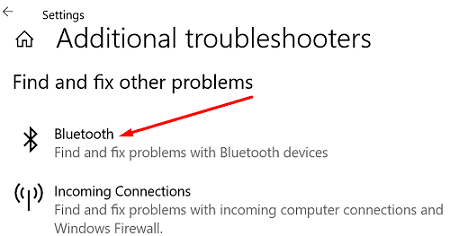
Spustite Poradcu pri riešení problémov s hardvérom a zariadením
Okrem toho skúste spustiť Poradcu pri riešení problémov s hardvérom a zariadením. Spustite príkazový riadok s právami správcu a zadajte príkaz na spustenie poradcu pri riešení problémov. Spustite nástroj, reštartujte zariadenie a skontrolujte výsledky. msdt.exe -id DeviceDiagnostic
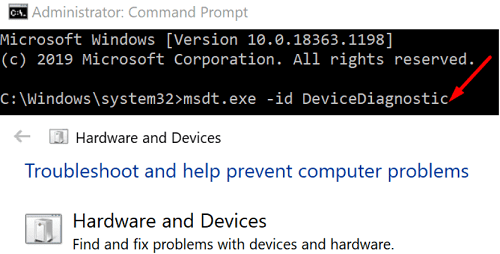
Zakázať rýchle spustenie
Zakázanie rýchleho spustenia vám môže pomôcť vyriešiť túto chybu Bluetooth.
- Prejdite na nastavenia napájania a spánku .
- Prejdite do časti Ďalšie nastavenia napájania .
- Potom vyberte možnosť Vybrať činnosť tlačidiel napájania .
- Prejdite na položku Zmeniť nastavenia, ktoré momentálne nie sú k dispozícii .
- Zrušte začiarknutie možnosti Zapnúť rýchle spustenie .
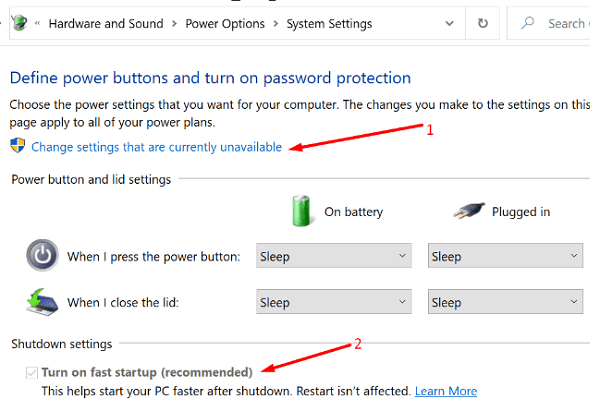
- Použite zmeny a reštartujte počítač.
Opravte si ovládače
Ak prepínač Bluetooth zmizol, môže to znamenať, že vaše ovládače sú poškodené alebo chýbajú.
Spustite Správcu zariadení a rozbaľte časť Bluetooth . Kliknite pravým tlačidlom myši na ovládač Bluetooth a vyberte položku Aktualizovať ovládač .
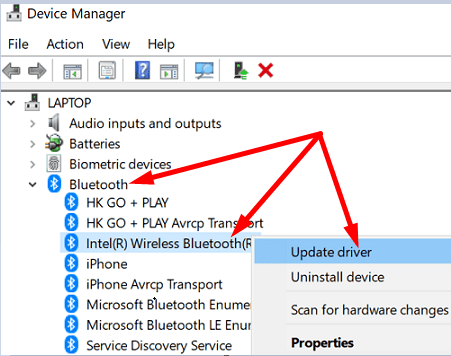
Ak ste práve aktualizovali alebo preinštalovali ovládače Bluetooth, prepínač sa nemusí zobraziť v aplikácii Nastavenia, kým nereštartujete počítač.
Mimochodom, môžete tiež kliknúť na kartu Zobraziť a vybrať možnosť Zobraziť skryté zariadenia . Skontrolujte, či je vaše zariadenie Bluetooth teraz viditeľné. Prípadne, ak má vaša klávesnica vyhradený kláves Bluetooth, použite ho na zapnutie funkcie Bluetooth.
Ak problém pretrváva, odinštalujte ovládače Bluetooth. Kliknite pravým tlačidlom myši na ovládač a vyberte možnosť Odinštalovať zariadenie . Reštartujte počítač, aby sa automaticky nainštalovala najnovšia verzia ovládača.
Prípadne môžete vrátiť ovládače späť a skontrolovať, či problém prestal.
- Vráťte sa do Správcu zariadení , kliknite pravým tlačidlom myši na ovládač Bluetooth a vyberte položku Vlastnosti .
- Kliknite na kartu Ovládač a vyberte možnosť Vrátiť ovládač .
- Ak je tlačidlo sivé, znamená to, že v počítači nie sú nainštalované žiadne staršie verzie ovládačov.
Odinštalujte All Things Bluetooth
Ak ste nedávno migrovali zo systému Windows 7 na systém Windows 10 alebo Windows 11, prepínač nemusí byť viditeľný. Dôvodom je, že ovládače nainštalované predajcami nemusia podporovať Windows 10 alebo 11.
Ak chcete problém vyriešiť, prejdite na Ovládací panel , vyberte položku Programy a súčasti a odinštalujte všetky položky Bluetooth. Potom spustite Správcu zariadení a odinštalujte všetky ovládače súvisiace s Bluetooth. Reštartujte zariadenie, aby sa automaticky preinštalovali kompatibilné ovládače a programy Bluetooth.
Resetujte BIOS/UEFI
Ak sa tento problém začal vyskytovať po nainštalovaní najnovších aktualizácií systému Windows, vráťte sa späť na predchádzajúcu verziu operačného systému. Prejdite do časti Nastavenia → Aktualizácia a zabezpečenie → Obnovenie → Vráťte sa na predchádzajúcu verziu systému Windows → Začíname .
Ak však chcete naďalej používať najnovšiu verziu operačného systému, vstúpte do systému BIOS a znova povoľte predvolené nastavenia. Nasledujúce kroky sa môžu mierne líšiť v závislosti od modelu vášho počítača a výrobcu.
- Používatelia systému Windows 10 prejdite do časti Nastavenia > Aktualizácia a zabezpečenie > Obnovenie . Používatelia systému Windows 11 prejdite do časti Nastavenia > Systém > Obnovenie .
- Potom v časti Rozšírené nastavenie/spustenie vyberte možnosť Reštartovať teraz .
- V novom okne Rozšírené riešenie problémov vyberte položku Riešenie problémov .
- Prejdite na položku Rozšírené možnosti a vyberte položku Nastavenia firmvéru UEFI .
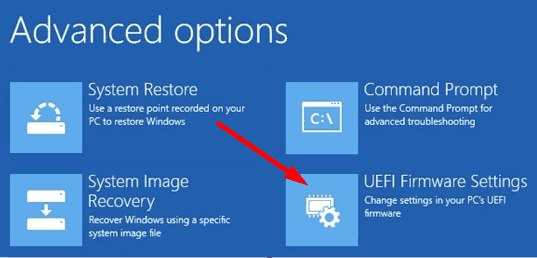
- Nastavte predvolené nastavenia a reštartujte počítač.
Skontrolujte, či tento problém spôsobuje VM
Programy virtuálneho počítača môžu niekedy ukradnúť adaptér USB Bluetooth z hostiteľského počítača. Zrušte začiarknutie pripojenia Bluetooth z vášho VM a skontrolujte, či toto riešenie problém nevyriešilo.
Záver
Ak váš prepínač Bluetooth zmizol z Windowsu 10, spustite aplikáciu Služby a uistite sa, že je spustená služba Bluetooth. Potom spustite nástroj na riešenie problémov s Bluetooth, vypnite rýchle spustenie a nainštalujte najnovšie aktualizácie ovládačov. Stále máte rovnaký problém? Dajte nám vedieť, ktoré riešenie sa vám osvedčilo.